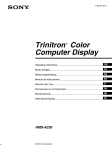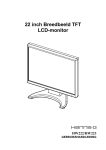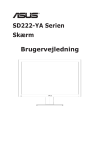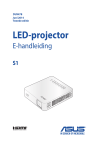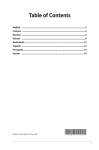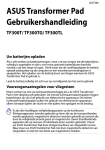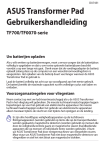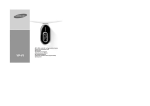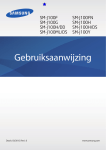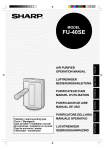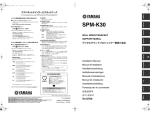Download ASUS SD222-YA User's Manual
Transcript
SD222-YA Serie
Weergave
Gebruikshandleiding
Inhoudsopgave
Opmerkingen................................................................................................ iv
Veiligheidsinformatie.................................................................................... v
Onderhoud en reiniging.............................................................................. vi
1.1Welkom.......................................................................................... 1-1
ii
1.2
Inhoud van verpakking................................................................. 1-1
1.3
De voet van het scherm monteren.............................................. 1-2
1.4
Inleiding op het scherm ............................................................... 1-3
1.4.1
Voorkant van het scherm ................................................ 1-3
1.4.2
Achterzijde van het scherm ............................................. 1-4
2.1
De arm/voet ontkoppelen (voor wandbevestiging).................... 2-1
2.2
Aanpassen van het scherm.......................................................... 2-2
3.1
OSD (On-Screen Display) menu.................................................. 3-1
3.1.1
Opnieuw configureren...................................................... 3-1
3.1.2
Inleiding tot OSD-functie.................................................. 3-1
3.2
Specificaties.................................................................................. 3-4
3.3
Aan de slag met de mediaspeler................................................. 3-5
3.3.1 Overzicht specificaties..................................................... 3-5
3.3.2Systeemeisen.................................................................. 3-5
3.3.3
Kennismaken met de mediaspeler................................... 3-5
3.3.4Afstandsbediening........................................................... 3-6
3.3.5
De mediaspeler voorbereiden.......................................... 3-6
3.4
De mediaspeler gebruiken........................................................... 3-7
3.4.1Hoofdmenu...................................................................... 3-7
3.4.2 De mediaspeler instellen.................................................. 3-7
3.4.3
Een film afspelen............................................................. 3-7
3.4.4
Muziek afspelen............................................................... 3-7
3.4.5 De instelling voor geluidsweergave instellen................... 3-7
3.4.6
Foto's bekijken................................................................. 3-8
3.4.7
Achtergrondmuziek instellen voor de diavoorstelling....... 3-8
3.4.8 Bestanden en mappen hernoemen.................................. 3-8
3.5
Probleemoplossing (FAQ)............................................................ 3-9
3.6
Ondersteunde timinglijst............................................................ 3-11
Copyright © 2013 ASUSTeK COMPUTER INC. Alle rechten voorbehouden.
Geen enkel deel van deze handleiding, waaronder de producten en software die hierin worden
beschreven, mogen worden gereproduceerd, overgedragen, getranscribeerd, opgeslagen in een
ophalingssysteem of vertaald in enige taal en in enige vorm of met enige middelen, met uitzondering
van de documentatie die door de aankoper wordt opgeslagen voor back-updoeleinden, zonder de
uitdrukkelijke schriftelijke toestemming van ASUSTeK COMPUTER INC. ("ASUS").
De productgarantie of -dienstverlening zal niet worden verlengt indien: (1) het product is gerepareerd,
aangepast of gewijzigd, tenzij een dergelijke reparatie, aanpassing of wijziging schriftelijk is goedgekeurd
door ASUS; of (2) het serienummer van het product is verwijderd of ontbreekt.
ASUS LEVERT DEZE HANDLEIDING "AS IS" ZONDER GARANTIE VAN ENIG SOORT, EXPLICIET
OF IMPLICIET, WAARONDER MAAR NIET BEPERKENT TOT DE IMPLICIETE GARANTIES OF
OMSTANDIGHEDEN VAN VERKOOPBAARHEID OF GESCHIKTHEID VOOR EEN SPECIFIEK DOEL.
IN GEEN GEVAL ZAL ASUS, DIENS DIRECTEUREN, MANAGERS, WERKNEMERS OF AGENTEN
AANSPRAKELIJK ZIJN VOOR ENIGE INDIRECTE, SPECIALE, INCIDENTELE SCHADE OF
GEVOLGSCHADE (WAARONDER SCHADE DOOR GEDERFDE WINST, GEMISTE OPDRACHTEN,
VERLIES VAN GEBRUIK OF GEGEVENS, ONDERBREKING VAN DE WERKZAAMHEDEN EN
DERGELIJKE),
ZELFS ALS ASUS OP DE HOOGTE IS GEBRACHT OVER DE MOGELIJKHEID VAN DAT DERGELIJKE
SCHADE KAN ONTSTAAN DOOR ENIG DEFECT OF FOUT IN DEZE HANDLEIDING OF PRODUCT.
SPECIFICATIES EN INFORMATIE IN DEZE HANDLEIDING WORDEN ALLEEN TER INFORMATIE
VERSCHAFT EN ZIJN ONDERHEVIG AAN VERANDERING OP ENIG TIJDSTIP ZONDER
VOORAFGAANDE VERWITTIGING EN MOGEN NIET WORDEN GEZIEN ALS EEN VERPLICHTING
DOOR ASUS. ASUS NEEMT GEEN
VERANTWOORDELIJKHEID OF AANSPRAKELIJKHEID VOOR ENIGE FOUTEN OF ONJUISTHEDEN
DIE KUNNEN OPTREDEN IN DEZE HANDLEIDING, WAARONDER IN DE PRODUCTEN EN
SOFTWARE DIE HIERIN WORDEN BESCHREVEN.
De product- en bedrijfsnamen die in deze handleiding voorkomen, kunnen al dan niet gedeponeerde
handelsmerken zijn of auteursrechten hebben van hun respectievelijke bedrijven en worden enkel gebruikt
ter identificatie of als uitleg en in het voordeel van de eigenaren, zonder inbreuk erop te maken.
iii
Opmerkingen
Kennisgeving van Federal Communications Commission
Dit apparaat voldoet aan Deel 15 van de FCC-voorschriften. Bediening
ervan dient te geschieden conform de volgende twee voorwaarden:
• Dit apparaat mag geen schadelijke interferentie veroorzaken, en
• Dit apparaat moet alle ontvangen interferentie accepteren, waaronder
interferentie die een ongewenste werking kan veroorzaken.
Dit apparatuur is getest en voldoet aan de beperkingen voor een digitaal
apparaat klasse B, volgens deel 15 van de FCC-regels. Deze beperkingen
zijn opgesteld om een redelijke bescherming te bieden tegen schadelijke
interferentie in een residentiële installatie. Dit apparaat genereert, gebruikt
en kan radiofrequentie-energie uitstralen en, indien niet geïnstalleerd
en gebruikt volgens de instructies van de fabrikant, kan schadelijke
interferentie veroorzaken bij radiocommunicatie. Er kan echter geen
garantie worden gegeven dat er geen interferentie zal optreden in een
specifieke installatie. Als deze apparatuur wel nadelige storing veroorzaakt
bij radio- of televisieontvangst (u kunt dit vaststellen door de apparatuur uit
en aan te zetten), moet de gebruiker de storing proberen te verhelpen door
een of meer van de volgende maatregelen te treffen:
• Verdraai of verplaats de ontvangstantenne.
• Vergroot de afstand tussen de apparatuur en de ontvanger.
• Sluit de apparatuur aan op een ander circuit dan dat waar de
ontvanger op is aangesloten.
• Raadpleeg de dealer of een ervaren radio/tv-technicus voor
ondersteuning.
Verklaring van Canadian Department of Communications
Dit digitale apparaat overschrijdt de limieten van Klasse B niet voor
emissies van radioruis van digitale apparatuur, zoals beschreven in
de Radio Interference Regulations van het Canadian Department of
Communications.
Dit klasse B digitale apparaat voldoet aan de Canadese ICES-003.
iv
Veiligheidsinformatie
Gebruik alleen de voedingsadapter model: EXA0901XA
• Alle documentatie die bij de verpakking is geleverd zorgvuldig
doorlezen, alvorens het scherm in te stellen.
• Het scherm niet blootstellen aan regen of vocht om gevaar op brand of
schokken te vermijden.
• Probeer de kast van het scherm nooit te openen. De gevaarlijke hoge
spanningen in het scherm kunnen ernstig lichamelijk letsel tot gevolg
hebben.
• Als de stroomtoevoer defect is, deze niet zelf proberen te repareren.
Neem contact op met een bevoegde onderhoudstechnicus of uw
verkooppunt.
• Controleer, alvorens het product te gaan gebruiken, of alle kabels goed
zijn aangesloten en of de stroomkabels niet beschadigd zijn. Neem
direct contact op met uw dealer als u enige schade waarneemt.
• Gleuven en openingen aan de achterzijde en bovenzijde van de
behuizing dienen voor de ventilatie. Deze openingen niet blokeren.
Dit product nooit in de buurt of op een verwarming of warmtebron
plaatsen, tenzij er een juiste ventilatie is voorzien.
• Het scherm mag alleen worden gebruikt op een type stroombron dat
wordt weergegeven op het etiket. Raadpleeg uw dealer of uw lokale
elektriciteitsbedrijf, indien u niet zeker bent van het stroomtype bij u thuis.
• Gebruik de juiste stroomstekker die voldoet aan uw lokale voedingsnorm.
• De stroomstrips en de verlengkabels niet overbelasten. Overbelasting
kan leiden tot brand of elektrische schokken.
• Vermijd stof, vocht en temperatuurpieken. Plaats het scherm niet in
een gebied dat nat kan worden. Plaats het scherm op een stabiele
ondergrond.
• Ontkoppel de eenheid tijdens onweer of als deze gedurende een
langere periode niet zal worden gebruikt. Dit beschermt het scherm
tegen schade door stroomstoten.
• Duw nooit objecten of mors nooit enige vloeistof in de openingen van
de kast van het scherm.
• Voor een goede werking dient u het scherm alleen te gebruiken met
UL-vermelde computers met correct geconfigureerde aansluitpunten
die zijn gemarkeerd tussen 100 - 240 V wisselstroom.
• Het stopcontact moet zich in de buurt van het apparaat bevinden en
moet makkelijk te bereiken zijn.
• Als u technische problemen met het scherm ondervindt, moet u contact
opnemen met een bevoegde onderhoudstechnicus of uw verkoper.
v
Onderhoud en reiniging
• Voordat u het scherm optilt of verplaatst, is het beter om alle kabels
en de stroomkabel te ontkoppelen. Volg de juiste heftechnieken bij het
plaatsen van het scherm. Pak de randen van het scherm beet wanneer
u het scherm optilt of draagt. Til het scherm niet op aan de voet of de
kabel.
• Reinigen. Schakel het scherm uit en haal de stroomkabel uit het
stopcontact. Reinig het oppervlak van het scherm met een pluisvrije,
niet schurende doek. Hardnekkige vlekken kunnen worden verwijderd
met een doek bevochtigd in een mild reinigingsmiddel.
• Vermijd het gebruik van een reinigingsmiddel met alcohol of aceton.
Gebruik een reinigingsmiddel bestemd voor gebruik met het scherm.
Sproei het reinigingsmiddel nooit direct op het scherm, omdat het dan
in het scherm kan lekken en een elektrische schok kan veroorzaken.
De volgende symptomen zijn normaal bij het scherm:
• Door de aard van het fluorescerende licht kan het scherm flikkeren
tijdens het eerste gebruik. Zet de stroomschakelaar uit en vervolgens
weer aan, zodat het scherm niet meer flikkert.
• De helderheid op het scherm kan iets ongelijk zijn, afhankelijk van het
bureaubladpatroon dat u gebruikt.
• Als hetzelfde beeld uren achtereen wordt weergegeven, kan er een
nabeeld van het vorige scherm achterblijven op het scherm nadat het
beeld is veranderd. Het scherm zal langzaam herstellen of u kunt de
stroomschakelaar uren uitschakelen.
• Als het scherm zwart wordt, gaat knipperen of niet meer verlicht
kan worden, dient u contact op te nemen met uw dealer of het
onderhoudscentrum om dit op te lossen. Probeer niet om zelf het
scherm te repareren!
Gebruikte conventies in deze handleiding
WAARSCHUWING: informatie om letsel te voorkomen bij uzelf bij
het uitvoeren van een taak.
OPGELET: informatie om schade te voorkomen aan componenten
bij het uitvoeren van een taak.
BELANGRIJK: informatie die u MOET opvolgen om een taak te
voltooien.
NB: Tips een aanvullende informatie als hulpmiddel bij het
voltooien van een taak.
vi
Waar kunt u meer informatie vinden
Raadpleeg de volgende bronnen voor aanvullende informatie en producten softwarebijwerkingen.
1.
ASUS websites
De wereldwijde ASUS websites bieden bijgewerkte informatie over de
hardware- en softwareproducten van ASUS. Raadpleeg
http://www.asus.com
2.
Optionele documentatie
Uw productverpakking kan aanvullende documentatie bevatten die
door uw dealer kunnen zijn toegevoegd. Deze documenten vormen
geen onderdeel van de standaardverpakking.
vii
1.1Welkom
Hartelijk dank voor het aanschaffen van het ASUS®-scherm.
Dit meest recente scherm van ASUS biedt een scherpere, breedere en
helderdere weergave, evenals een reeks kenmerken die uw kijkervaring
verruimen.
Met deze kenmerken kunt u genieten van het gemak en de geweldige
visuele ervaring die het scherm u geeft!
1.2
Inhoud van verpakking
Controleer of de volgende items aanwezig zijn in de verpakking:
Schermset
Schermvoet en schroef
Snelle gebruikshandleiding
Garantiebewijs
Voedingskabel
Afstandsbediening en batterij
•
1-1
Neem direct contact op met uw verkooppunt als enige van de bovenstaande
items is beschadigd of ontbreekt.
Hoofdstuk 1: Inleiding tot product
1.3
De voet van het scherm monteren
1.
Verwijder de achterklep door deze omlaag te drukken.
2.
Licht de arm op die in de gleuf is verborgen.
3.
Plaats de achterklep op de bovenkant van de gleuf en druk hem
omhoog met een "klik"-geluid.
4.
Bevestig de voet aan de arm en draai de schroef stevig vast.
5.
Zet het scherm onder de hoek die het meest comfortabel voor u is.
1
2
3
4
5
•
Wij raden aan dat u het tafeloppervlak afdekt met een zachte doek om schade
aan het scherm te voorkomen.
ASUS LCD Monitor SD222 Serie
1-2
1.4
Inleiding op het scherm
1.4.1
Voorkant van het scherm
2
1
1.
Sensor afstandsbediening:
•
2.
Stroom-LED:
•
1-3
Het scherm ontvangt hier de opdrachten van de afstandsbediening.
De kleur van het aan/uit-lampje is als hieronder beschreven.
Status
Beschrijving
Wit
Besturingssysteem
Amberkleurig
Stand-by
Donker
Uitgeschakeld
Hoofdstuk 1: Inleiding tot product
1.4.2
Achterzijde van het scherm
6
5
7
1
1.
VGA-aansluiting
2.
Audio-in aansluiting
3.
Oortelefoonuitgang
4.
Ingang voeding
5.
Kensington-slot
6.
Schroefgaten voor montage
7.
Besturingsblok
Item
Toets
Voeding
Invoerselectie
Terug
Helderder
Next
OK
Volume
OK
ASUS LCD Monitor SD222 Serie
2 3 4
Beschrijving
Het scherm aan- en uitzetten
Wisselen tussen de mediaspeler en de VGA-ingang
Terugkeren naar de vorige selectie in het
beeldschermmenu
De helderheid aanpassen
De numerieke waarde van de geselecteede functie
verhogen
Het volume aanpassen
De markeringsfunctie in het beeldschermmenu
selecteren
1-4
A
MENU
1-5
Auto
Vorige
Menu
Het scherm automatisch aanpassen aan VGA-invoer
De numerieke waarde van de geselecteede functie
verlagen
Het beeldschermmenu openen en sluiten
De functie toetsvergrendeling in- en uitschakelen
door de toets 5 seconden in te drukken
Hoofdstuk 1: Inleiding tot product
2.1
De arm/voet ontkoppelen (voor
wandbevestiging)
Het afneembare voetstuk van het scherm is speciaal ontworpen voor
wandmontage.
1.
Maak de voedingskabel en de signaalkabels los. Plaats het scherm
voorzichtig met de voorkant omlaag op een schoon oppervlak, draai
de schroef los, en demonteer de voet van de arm.
2.
Druk de achterklep omlaag om deze uit de gleuf te verwijderen.
3.
Vouw de arm terug in de gleuf.
4.
Plaats de achterklep terug op de gleuf en druk hem omhoog.
•
Wij raden aan dat u het tafeloppervlak afdekt met een zachte doek om schade
aan het scherm te voorkomen.
•
Houd de voet monitor vast tijdens het verwijderen van de schroeven.
1
2
3
4
•
De (100 x 100 mm) kit voor wandmontage wordt niet meegeleverd bij het
gekochte product.
•
Gebruik alleen de wandbevestigingsbeugel met UL-classificatie met een
minimumgewicht/-belasting van 14kg (schroefgrootte: M4 x 10 mm).
ASUS LCD Monitor SD222 Serie
2-1
2.2
Aanpassen van het scherm
• Voor een optimaal zicht is het aan te bevelen recht voor het scherm te
gaan zitten en de hoek daarna in te stellen op de comfortabelste stand.
• Hou de voet vast om te voorkomen dat het scherm valt bij het wijzigen
van de hoek.
• U kunt de hoek van het scherm veranderen van -5 tot 23 graden.
-5 ~ 23
2-2
Hoofdstuk 2: Installatie
3.1
OSD (On-Screen Display) menu
3.1.1
Opnieuw configureren
SD222
Kleur
Modus
Beeld
Helderheid
Ingangsselectie
Contrast
Menu
ASCR
Dynamisch
100
80
Aan
Kleurverzadiging
50
Kleurtemp
Gebruiker
Gamma
Move
2,2
OK
Exit
1.
Druk op de menuknop MENU om het OSD-menu te activeren. U kunt
ook de afstandsbediening gebruiken om het beeldschermmenu te
activeren door op de toets "guide" te drukken.
2.
Druk op en op de knop ► om door de functies te navigeren. Druk
op de knop OK om de gewenste functie te markeren en activeren. Als
de geselecteerde functie een submenu heeft, druk dan nogmaals op
en op de knop ► om door de opties van het submenu te bladeren.
Druk op de knop OK om de gewenste functie in het submenu te
markeren en activeren.
3.
Druk op en op de knop ► om de instellingen van de geselecteerde
optie te wijzigen.
4.
Druk op de knop MENU om het beeldschermmenu te sluiten. Herhaal
stap 2 en stap 3 om andere functies af te stemmen.
3.1.2
Inleiding tot OSD-functie
1.Kleur
Selecteer de beeldkleur die u wilt met deze optie.
SD222
Kleur
Modus
Beeld
Helderheid
Ingangsselectie
Contrast
Menu
ASCR
Dynamisch
100
80
Aan
Kleurverzadiging
50
Kleurtemp
Gebruiker
Gamma
Move
2,2
OK
Exit
• Modus: Er zijn verschillende vooraf ingestelde modi: standaard,
dynamisch, zacht en monochroom.
ASUS LCD Monitor SD222 Serie
3-1
• Helderheid: Voor het instellen van het luminantiebereik van 0 tot 100.
De knop
is een sneltoets om deze functie te activeren.
• Contrast: Voor het instellen van het contrastbereik van 0 tot 100.
• ASCR: om te wisselen tussen Aan en Uit om de functie Asus
Smart Contrast Ratio in en uit te schakelen.
• Kleurverzadiging: Voor het instellen van het bereik voor
kleurverzadiging van 0 tot 100.
• Kleurtemp.: Er zijn rie vooraf ingestelde modi voor witbalans
(Koel, Normaal en Warm) en één gebruikersmodus.
• Gamma: Voor het wijzigen van het grijswaardengamma tussen
2,2 en 1,8.
•
In de gebruikersmodus van de kleurtemperatuur kan de gebruiker de
waarde instellen van de primaire kleuren R (rood), G (groen) en B
(blauw) tussen 0 en 100.
2. Beeld
U kunt de Beeldaspect aanpassen, de OverScan, de positie
(alleen VGA) en de Scherpstellen (alleen VGA) afstemmen in dit
menuonderdeel.
SD222
Kleur
Beeldaspect aanpassen
Beeld
OverScan
Ingangsselectie
Positie
Menu
Scherpstellen
Volledig scherm
Uit
Trace Free
Move
OK
60
Exit
• Beeldaspect aanpassen: Voor het aanpassen van de
beeldverhouding tussen "Volledig scherm", "4:3", "Volledige
hoogte" (alleen beschikbaar voor VGA-invoer).
• OverScan:voor het aanpassen van de over-scan verhouding voor
de mediaspeler.
• Positie: Voor het aanpassen van de horizontale positie
(H-Positie) en de verticale positie (V-Positie) van het beeld van de
VGA-invoer. Het afstembereik is van 0 tot 100.
• Scherpstellen: Voor het verminderen van de ruis bij horizontale
en verticale lijnen van het beeld van de VGA-invoer door de fase
en de klok apart in te stellen. Het afstembereik is van 0 tot 100.
• Trace Free: Voor het versnellen van de reactietijd met de Over
Drive-technologie. Het instelbereik loopt van 0 tot 100.
3-2
Hoofdstuk 3: Algemene gebruiksaanwijzing
•
Fase past de fase aan van het pixelkloksignaal. Wanneer een fase verkeerd is
ingesteld, zal het scherm horizontale storingen vertonen.
•
Clock (pixelfrequentie) beheert het aantal pixels dat door één horizontale haal
wordt gescand. Als de frequentie niet juist is, zal het scherm verticale strepen
tonen en is het beeld niet in verhouding.
3.Ingangsselectie
Selecteer de invoerbron uit VGA, Media player.
SD222
Kleur
VGA
Beeld
Media player
Ingangsselectie
Menu
Move
OK
Exit
4.Menu
Stemt de systeemconfiguratie af.
SD222
Kleur
OSD-instelling
Beeld
Informatie
Ingangsselectie
Taal
Menu
Toetsvergrendeling
Nederlands
Reset alles
Move
OK
Exit
• OSD-instelling:voor het aanpassen van de OSD Timeout,
DDC/CI, Doorzichtigheid, OSD-rotatie en Voedingsindicator van
het scherm.
• Informatie: Geeft de informatie over het scherm weer.
• Taal: Selecteert de OSD-taal. De mogelijkheden zijn: Engels,
Frans, Duits, Spaans, Italiaans, Nederlands, Russisch,
Traditioneel Chinees, Vereenvoudigd Chinees, Japans, Perzisch,
Thai, Indonesisch, Pools, Turks, Portugees, Tsjechisch, Kroatisch,
Hongaars, Roemeens en Koreaans.
• Toetsvergrendeling: Om alle functietoetsten uit te schakelen.
Houd de toets MENU langer dan vijf seconden ingedrukt om de
toetsvergrendeling in of uit te schakelen.
• Reset alles: Selecteer "Ja" om alle instellingen opnieuw in te
stellen op de standaard fabrieksmodus.
ASUS LCD Monitor SD222 Serie
3-3
3.2
Specificaties
Model
SD222-YA
Paneelgrootte
21,5” (54,61 cm)
Max. Resolutie
1920 x 1080
Helderheid (std.)
Intrinsieke contrastverhouding (std.)
250cd/m2
1000:1
Kijkhoek (CR≤10)
178°(V) ; 178°(H)
Weergavekleuren
16,7 M
Responstijd (standaard)
D-Sub ingang
Invoer mediaspeler
Stroom AAN verbruik
Luidspreker
Oortelefoon
5 ms (G naar Gσ)
Ja
Ja
40 W
Ja
Ja
Energie besparende modus
< 0,5 W
Uitschakelmodus
< 0,5 W
Kanteling
Montage-aansluiting
Fys. afmetingen (BxHxD)
Afmetingen verpakking (BxHxD)
-5° tot +23°
100mm x 100mm
517,8 x 385,2 x 200 mm
570 x 109 x 392 mm
Netto gewicht (schatting)
3,8 kg
Bruto gewicht (schatting)
5,1 kg
Spanning
100~240 V wisselstroom (extern)
*de specificaties zijn onderhevig aan wijzigingen zonder voorafgaande kennisgeving.
3-4
Hoofdstuk 3: Algemene gebruiksaanwijzing
3.3
Aan de slag met de mediaspeler
3.3.1 Overzicht specificaties
Ondersteunde videoindelingen
MPEG1, MPEG2, MPEG4, VC-1, H.264
Ondersteunde extensies
voor videobestanden
TRP, MP4, MOV, XVID, AVI, ASF, WMV, MKV, RM,
RMVB 720p, FLV, TS, MTS, M2TS, DAT, MPG, VOB,
ISO, IFO, M1V, M2V, M4V
Ondersteunde audioindelingen
MP3, WAV, OGG, FLAC, AIFF, TAG ID3
Ondersteunde
beeldindelingen:
JPEG, BMP, PNG, GIF, TIFF
Ondersteunde indelingen
voor ondertiteling
SRT, SUB, SMI, SSA, TXT
1 x SD-kaartlezer (SDXC (NTFS & FAT32))
I/O-poorten
USB2.0 Host Type-A
3.3.2Systeemeisen
1.
Opslagapparaat (USB-stick)
2.
Geheugenkaart (SDXC (NTFS en FAT32))
3.3.3
Kennismaken met de mediaspeler
Item
I/O
Beschrijving
1
SD/MMC
Plaats een SD/MMC-kaart in deze sleuf. (ondersteuning
tot SDXC (NTFS en FAT32))
2
USB 2.0-poort
Steek een USB 2.0-apparaat in deze aansluiting.
3
Reset-knop
Druk op deze knop om de standaard fabrieksinstellingen
te herstellen.
1
2
3
ASUS LCD Monitor SD222 Serie
3-5
3.3.4Afstandsbediening
Gebruik de afstandsbediening om door menu's te bladeren en de
mediabestanden te selecteren voor afspelen, beoordelen of luisteren.
2
1
3
5
4
6
7
9
8
11
T
10
13
15
14
17
16
18
19
21
20
3.3.5
3-6
12
1
In-/
uitschakelen
Hiermee wordt de mediaspeler inof uitgeschakeld.
2
Instelling
Druk hier om in te stellen.
3
Bron
Indrukken om de ingangsbron te
selecteren.
4
Herhalen
indrukken om te herhalen.
Indrukken om naar de vorige te
gaan
Druk op de toetsen omhoog/
omlaag en links/rechts om door
het hoofdmenu te gaan in het
beginscherm en in de menubalk
5,7,8,
Navigatie/OK van een submenu.
9,11
Druk op de toets naar links
om het geselecteerde bestand
te bewerken, hernoemen en
verwijderen.
Indrukken om het gidsmenu te
10
Handleiding
openen.
Indrukken om de ondersteunde
12
Ondertiteling
ondertiteling te selecteren.
6
Terug
13
Volume lager Verlaagt het volume.
14
Dempen
15
Volume hoger Verhoogt het volume.
16
Terugspoelen
17
Afspelen/
Pauze
18
Vooruit
19
Vorige
20
Stop
21
Next
Indrukken om de audio-invoer uit
te schakelen.
Indrukken om het afspelen terug
te spoelen.
Wisselen tussen afspelen en
pauze.
Indrukken om het afspelen door te
spoelen.
Terug naar het vorige
mediabestand.
Indrukken om het afspelen te
stoppen.
Ga naar het volgende
mediabestand.
De mediaspeler voorbereiden
1.
Schakel het scherm in.
2.
Selecteer als ingang "Media player"
Hoofdstuk 3: Algemene gebruiksaanwijzing
3.4
De mediaspeler gebruiken
3.4.1Hoofdmenu
Het hoofdmenu bevat film, muziek, foto, alle media en instellen.
** Met Alle media kunt u alle mediabestanden op de opslag bekijken.
3.4.2 De mediaspeler instellen
1.
Druk op de toets omhoog/omlaag om door de instellingen te
navigeren.
2.
Druk op de toets links/rechts om door Video, foto en systeem te
navigeren.
3.
Druk op de toets omhoog/omlaag om naar het in te stellen item te
navigeren.
4.
Druk op links/rechts om van categorie te veranderen.
5.
Druk op OK om de instelling op te slaan.
3.4.3
Een film afspelen
1.
Druk op de toets omhoog/omlaag en navigeer naar film in het
beginvenster.
2.
Gebruik de toets omhoog/omlaag om het filmbestand te selecteren
en druk op OK.
3.4.4
Muziek afspelen
1.
Druk op de toets omhoog/omlaag en navigeer naar muziek in het
beginvenster.
2.
Gebruik de toets omhoog/omlaag om het muziekbestand te
selecteren en druk op OK.
3.4.5 De instelling voor geluidsweergave instellen
In het menu voor instellen van geluidsweergave kunt u herhalen instellen.
Druk op herhalen om afspeelopties te kiezen: Herhalen uit, Herhalen aan,
Alles herhalen. Druk op OK om de keuze te bevestigen.
**Maak een bestand met de naam "repeatfile" (herhaalbestand), de
mediaspeler herkent de audiobestanden en speelt ze automatisch af.
ASUS LCD Monitor SD222 Serie
3-7
3.4.6
1.
Druk op de toets omhoog/omlaag en navigeer naar foto's in het
beginvenster.
2.
Druk op de toets omhoog/omlaag om de foto te selecteren.
3.
Druk op OK om door de foto's te bladeren.
4.
Druk op afspelen, pauze en stoppen om de foto's in een
diavoorstelling te bekijken, pauzeren en afsluiten.
3.4.7
Achtergrondmuziek instellen voor de diavoorstelling
1.
Selecteer Muziek en speel muziekbestanden af.
2.
Druk op de return-toets en keer terug naar het hoofdmenu. Ga naar
foto om de diavoorstelling te starten.
3.4.8 3-8
Foto's bekijken
Bestanden en mappen hernoemen
1.
Selecteer de bestanden of mappen die u wilt hernoemen in elk van
deze Bronnen: USB en kaartlezer.
2.
Druk op de toets bewerken en selecteer hernoemen.
3.
Gebruik de navigatietoetsen om met het virtuele toetsenbord te
hernoemen.
4.
Druk op Enter op het virtuele toetsenbord om de nieuwe naam voor
het bestand of de map te bevestigen.
Hoofdstuk 3: Algemene gebruiksaanwijzing
3.5
Probleemoplossing (FAQ)
Probleem
Mogelijke oplossing
Stroom-LED brandt niet
• Druk op de knop
om te controleren of de monitor
aan staat.
• Controleer of de stroomkabel goed is aangesloten op
de monitor en de netvoeding.
De stroom-LED brandt
amberkleurig en er is geen
schermbeeld
• Controleer of de monitor en de computer aan staan.
• Controleer of de signaalkabel goed is aangesloten op
de monitor en de computer.
• Controleer de signaalkabel op gebogen pennen.
• Sluit de computer aan op een andere beschikbare
monitor en controleer of de computer goed werkt.
Het schermbeeld is te licht of te
donker
• Stem de instellingen van het Contrast en de
Helderheid af via OSD.
Het beeld op het scherm is niet
correct gecentreerd of
heeft niet het correcte formaat
• Druk op de knop
gedurende twee seconden om
het beeld automatisch af te stemmen.
• Stem de instellingen van de H-Positie of de V-Positie
af via OSD.
Het beeld beweegt of een
golfpatroon is aanwezig in het
beeld
• Controleer of de signaalkabel goed is aangesloten op
de monitor en de computer.
• Verwijder elektrische apparatuur die de elektrische
interferentie kunnen veroorzaken.
Het beeld op het scherm bevat
kleurafwijkingen
(wit ziet er niet wit uit)
• Controleer de signaalkabel op gebogen pennen.
• Opnieuw instellen via OSD.
• Stem de R/G/B-kleurinstellingen af of selecteer de
kleur via OSD.
Schermbeeld is wazig of troebel
• Druk op de knop
gedurende twee seconden om
het beeld automatisch af te stemmen (alleen VGAmodus).
• Stem de instellingen van de Fase en de Clock af via
OSD.
Geen geluid of zacht geluid
• Controleer of de audiokabel goed is aangesloten op
het scherm.
• Stem de volume-instellingen af van zowel uw scherm
als de computer.
• Controleer of het stuurprogramma van de
geluidskaart van de computer goed is geïnstalleerd
en geactiveerd.
ASUS LCD Monitor SD222 Serie
3-9
Probleem
Weergave
Geluid
USBopslagapparaat
Mogelijke oplossing
Ik kan geen
muziek-, film- of
fotobestanden
vinden.
• Controleer of uw mediaserver (bijv. USBapparaat) goed in de houder steekt
• Controleer of de bestanden een ondersteunde
indeling hebben en niet beschadigd zijn.
Bepaalde
bestanden kunnen
niet worden
weergegeven met
de mediaspeler.
• Mogelijk ondersteunt de mediaspeler
de indeling van het gebruikte video- of
audiobestand niet.
• Zie het overzicht van de specificaties in
hoofdstuk 1.
Hoe speel ik een
complete lijst af
met video, muziek
en foto's?
• Bij het selecteren van een af te spelen video,
muziek of foto, laat indrukken van de OKknop op de afstandsbediening alleen het
geselecteerde bestand horen terwijl de toets
AFSPELEN/PAUZE de gehele lijst weergeeft.
Hoe laat ik de
ondertiteling zien?
• Mediaspeler detecteert en toont de ondertiteling
van een film. Ga naar Instellen > Systeem >
codering ondertiteling.
Ik kan geen
muziek-, film- of
fotobestanden
vinden.
• Controleer of de USB-opslag niet in de modus
stand-by staat.
• Controleer of de bestanden een ondersteunde
indeling hebben en niet beschadigd zijn.
De mediaspeler
herkent mijn USBopslag niet.
• Uw USB-opslag wordt mogelijk niet herkend
vanwege problemen met de USB-hardware.
Probeer het USB-opslagapparaat opnieuw aan
te sluiten op de USB-poort of gebruik een ander
USB-opslagapparaat.
• Controleer of de batterij goed geplaatst is.
De
• Mogelijk is de batterij al leeg. Vervang de
afstandsbediening
batterij door een nieuwe.
Afstandsbediening
van de mediaspeler • Zorg dat het pad tussen de afstandsbediening
werkt niet.
en de mediaspeler zuiver en niet geblokkeerd
is.
3-10
Firmware-updates
Hoe update ik mijn
firmware?
• Download een update van de firmware
van de website van Asus en ga naar
Setup>Firmware>USB upgrade
(Instellen>Firmware>USB-upgrade) om de
firmware-upgrade uit te voeren.
• Als u nog steeds geen update van de firmware
kunt uitvoeren, reset u het systeem en voert u
de update opnieuw uit.
• Als de mediaspeler afsluit of wordt uitgezet
tijdens de installatie van de software, mislukt de
update en moet u het opnieuw proberen.
Storing in actie/
functie
Een actie of functie
is mislukt op mijn
mediaspeler, wat
kan ik doen?
• Gebruik een puntig voorwerp om de reset-knop
in te drukken op de zijkant van het scherm.
• Als het probleem terugkeert, moet u contact
opnemen met de technische dienst van ASUS.
Aanvullende
informatie
ASUSondersteuningssite.
• Download de recentste firmware,
stuurprogramma's en hulpprogramma's van de
ASUS-ondersteuningssite op
http://support.asus.com/.
Hoofdstuk 3: Algemene gebruiksaanwijzing
3.6
Ondersteunde timinglijst
VESA / IBM-modi ondersteuningstiming (D-SUB-ingangen)
Resolutie
640 x 350
640 x 480
640 x 480
640 x 480
720 x 400
800 x 600
800 x 600
800 x 600
800 x 600
848 x 480
1024 x 768
1024 x 768
1024 x 768
1152 x 864
1280 x 720
1280 x 800
1280 x 960
1280 x 1024
1280 x 1024
1366 x 768
1440 x 900
1680 x 1050
1680 x 1050
1920 x 1080
1920 x 1080
Vernieuwingsfrequentie Horizontale frequentie
70Hz
31,469KHz
60Hz
31,469KHz
67Hz
35KHz
75Hz
37,5KHz
70Hz
31,469KHz
56Hz
35,156KHz
60Hz
37,879KHz
72Hz
48,077KHz
75Hz
46,875KHz
60Hz
31,02KHz
60Hz
48,363KHz
70Hz
56,476KHz
75Hz
60,023KHz
75Hz
67,5KHz
60Hz
44,772KHz
60Hz
49,702KHz
60Hz
60KHz
60Hz
63,981KHz
75Hz
79,976KHz
60Hz
47,712KHz
60Hz
55,935KHz
60Hz
65,29KHz
60Hz
64,674KHz
60Hz
67,5KHz
60Hz
66,587KHz
* De modi die niet in de bovenstaande tabellen staan vermedl, kunnen mogelijk niet ondersteund
worden. Voor een optionele resolutie raden wij aan dat u een modus selecteert die in de
bovenstaande tabel is vermeld.
ASUS LCD Monitor SD222 Serie
3-11